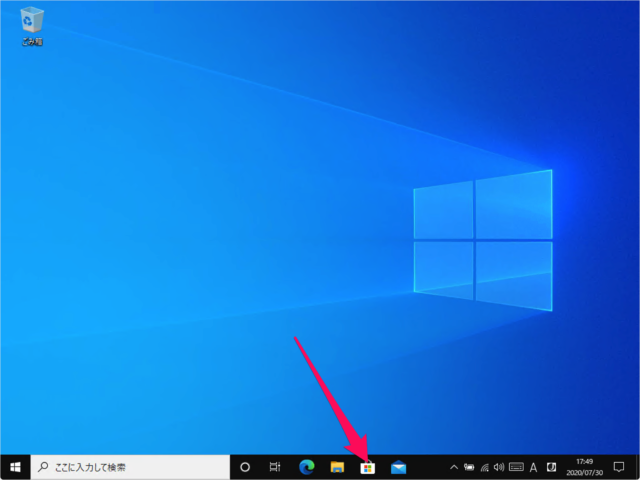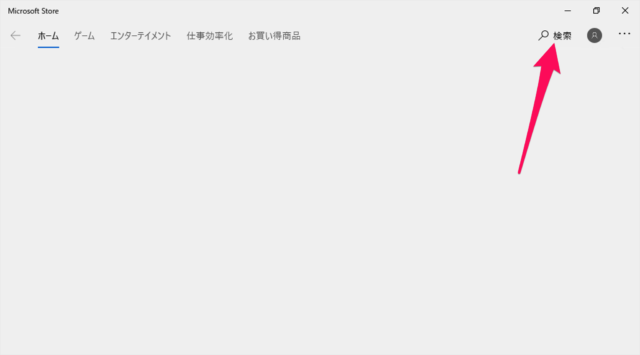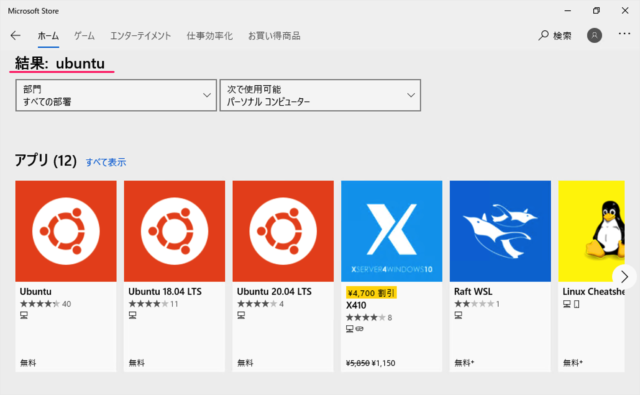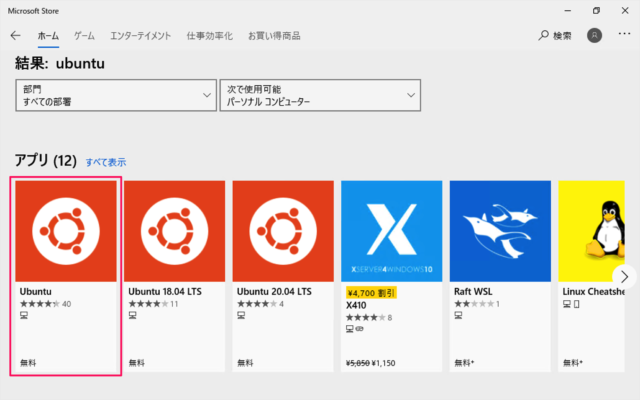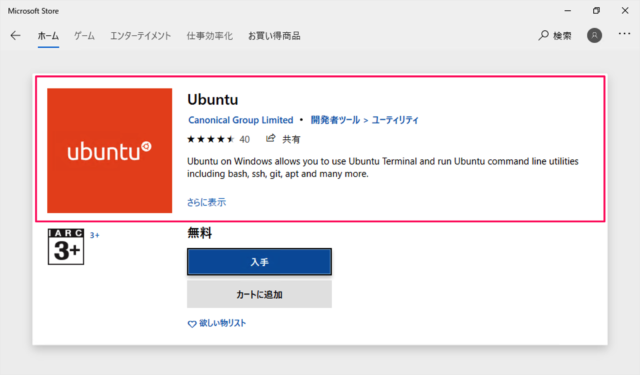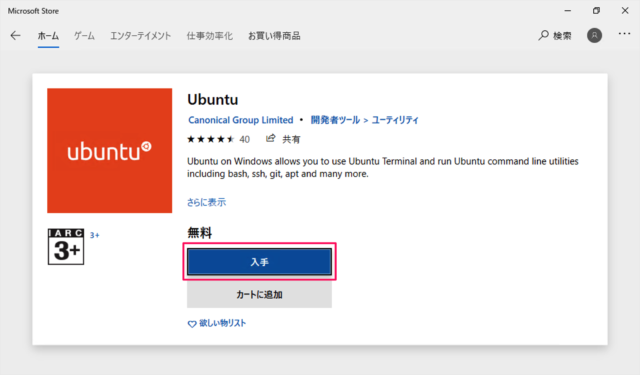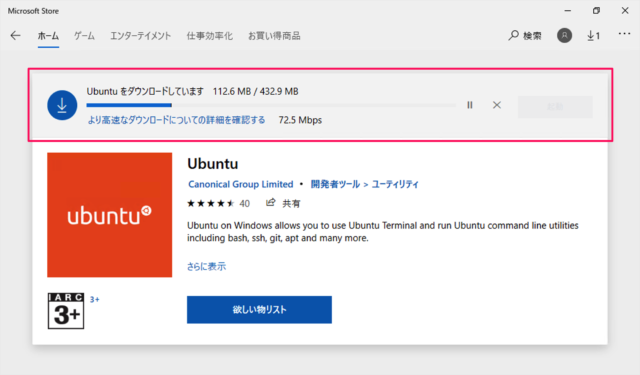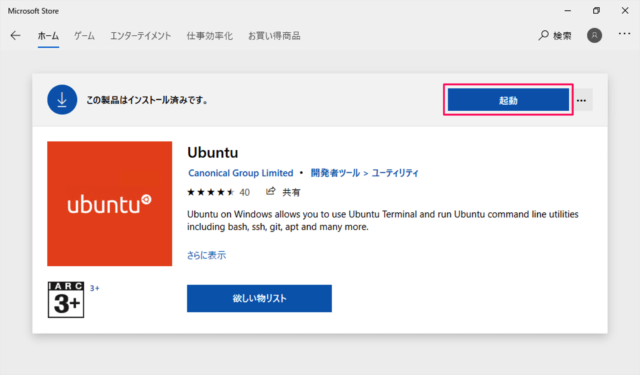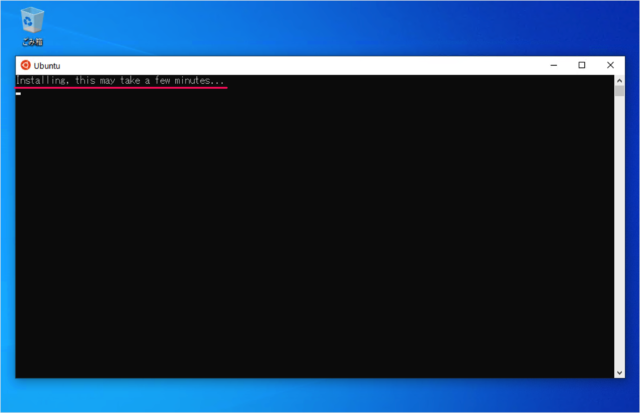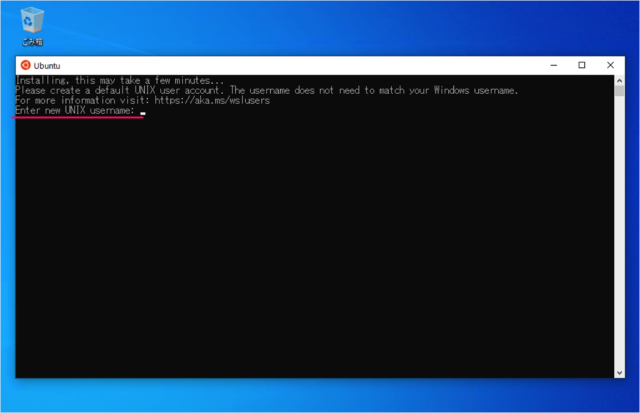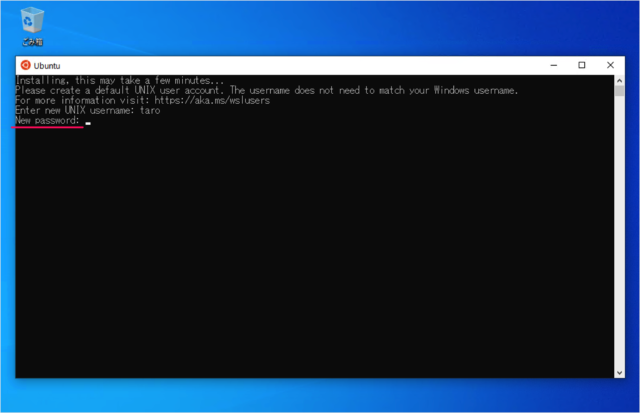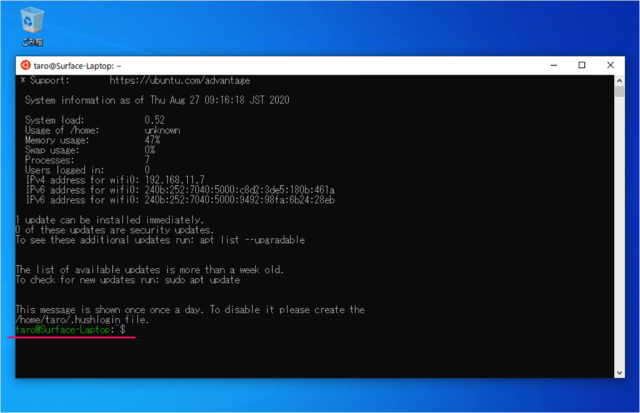Windows10にLinux(Ubuntu)をインストール
当ページのリンクには広告が含まれています。
スポンサーリンク
ここでは Windows10 に Linux(Ubuntu)をインストールする方法を紹介します。
準備
Windows10 - Ubuntuのインストール
それでは実際にインストールしていきます。
タスクバーからアプリ「Microsoft Store」を起動しましょう。
検索フォームで「ubuntu」を検索しましょう。
Ubuntu on Windows allows you to use Ubuntu command line utilities insluding bash, ssh, git, apt and many more.
(apt、sftp、ssh といった Ubuntuのコマンド使用できます。)
すると、Ubuntu のダウンロード・インストールがはじまります。
「起動」をクリックしましょう。
Installing, this may take a few minutes...
(インストール中です。あと数分かかります。)
Please create a default UNIX user account. The username does not need to match your Windows username.
(Unixユーザーを作成してください。ユーザー名はWindowsで使用しているユーザー名と別名でOKです。)
設定マニュアル の人気記事
まだデータがありません。